Windows Server 2019 Standard のインストール
Windows Server 2019 Standard のインストール手順を説明する.
準備
システム設定項目(事前に決めておく事項/調べておく事項)
| 設定項目 | データ型 | 本 Web ページでの設定値 |
| キーボードの種類 | 文字列 | 日本語キーボード (106/109キー) |
| Windows Server のデスクトップエクスペリエンスをインストールするか | ブール値 | ■ はい, □ いいえ |
| ドライブ0を複数に分けるか | ブール値 | □ はい, ■ いいえ |
| Windows Server 管理者のパスワード | 文字列 | <10文字以上程度の文字列> |
Windows Server 2019 Standard のインストール手順
- Windows Server 2019 のインストールメディアを使って起動
- 言語とその他の項目は,キーボードの種類などを設定し,「次へ」をクリック.

既定(デフォルト)では「日本語キーボード」に設定される.
- インストールしたいので,「今すぐインストール」をクリック.
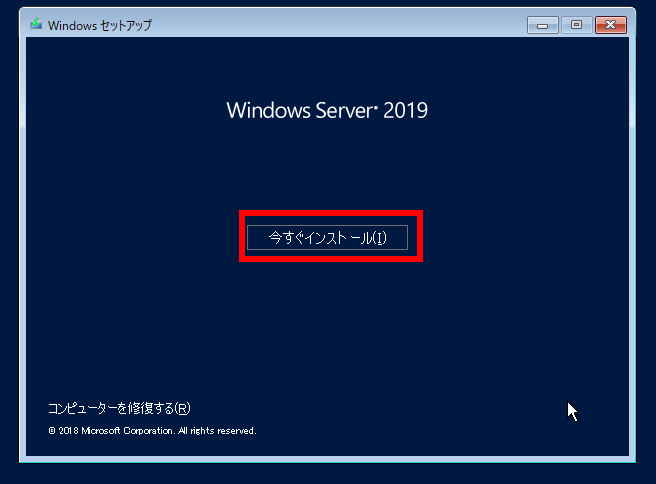
- プロダクトキーを設定する.
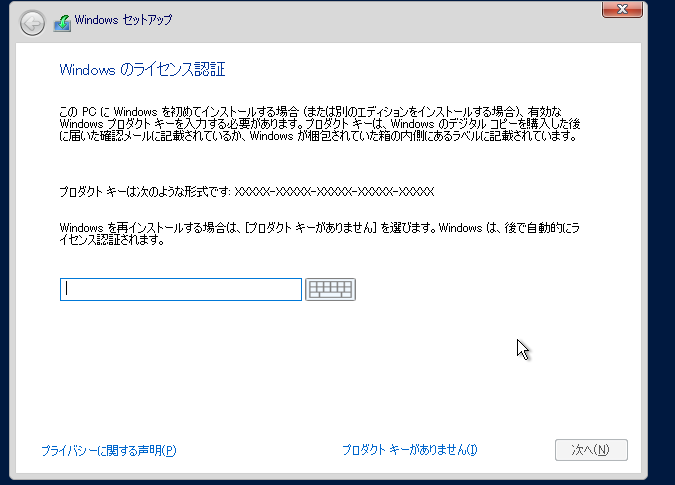
- オペレーティングシステムを選び(デスクトップエクスペリエンスを選ぶか選ばないか),「次へ」をクリック.
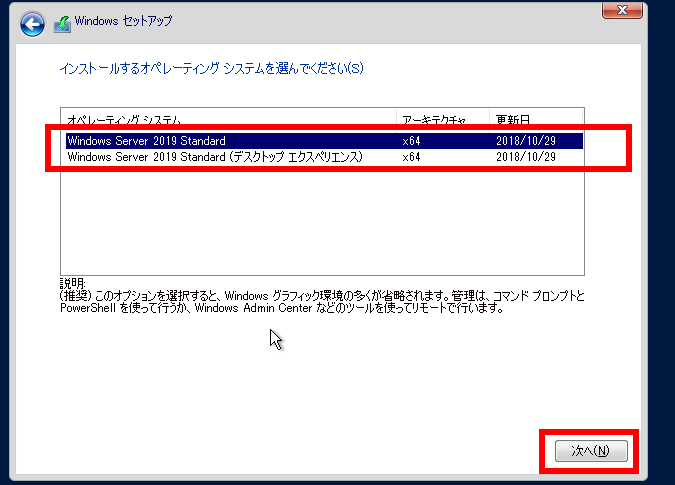
- ライセンス条項を確認する.
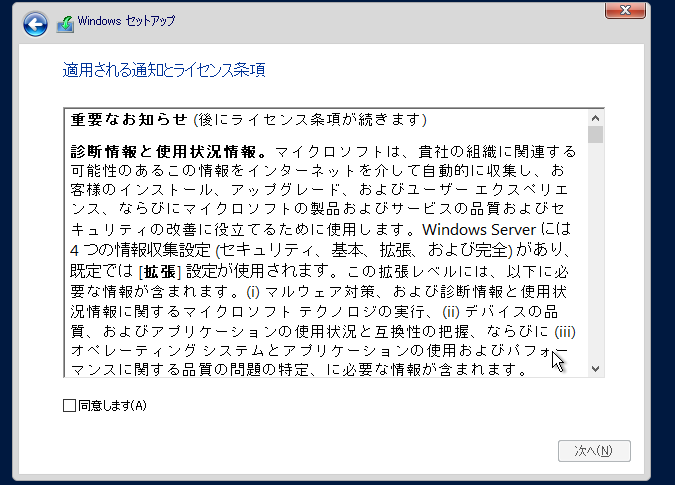
- 「アップグレード」か「カスタム」かを選び,「次へ」をクリック.
* 新規にインストールしたいときは「カスタム」を選ぶ.
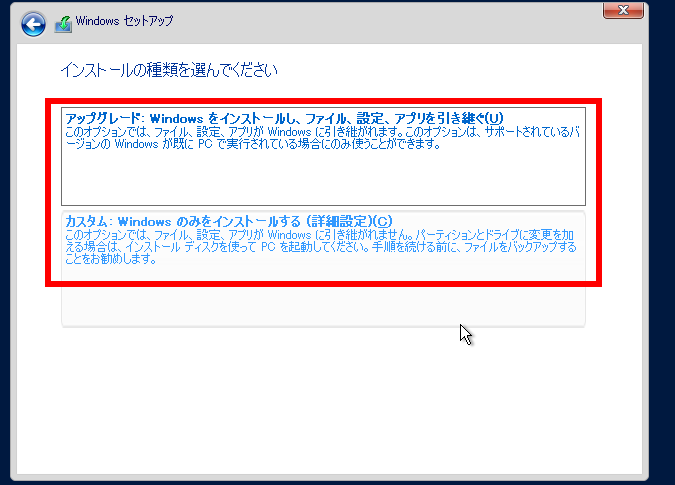
- Windows のインストール場所を選び,「新規」をクリック.
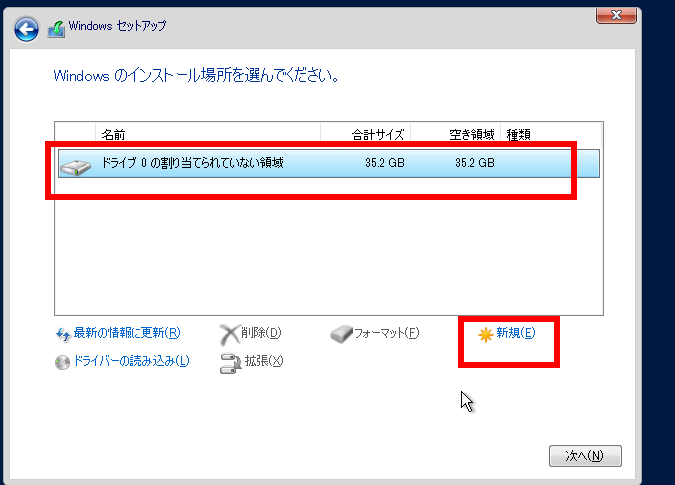
- 「適用」をクリック.
* ドライブ0を複数に分けたいときは,サイズを設定する.
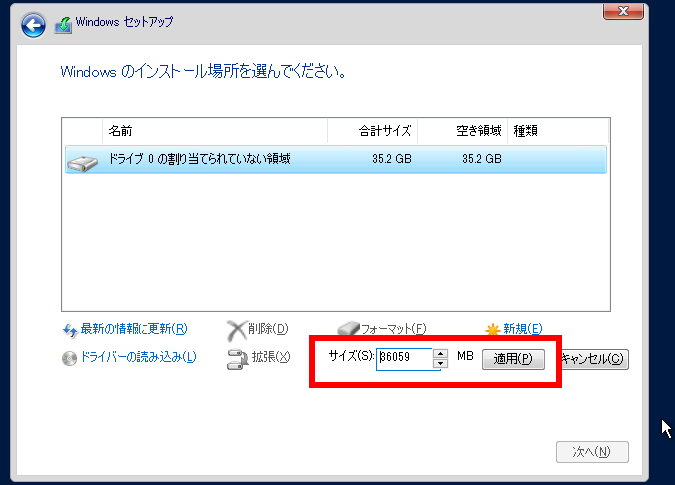
- 表示をよく確認の上,「OK」をクリック.
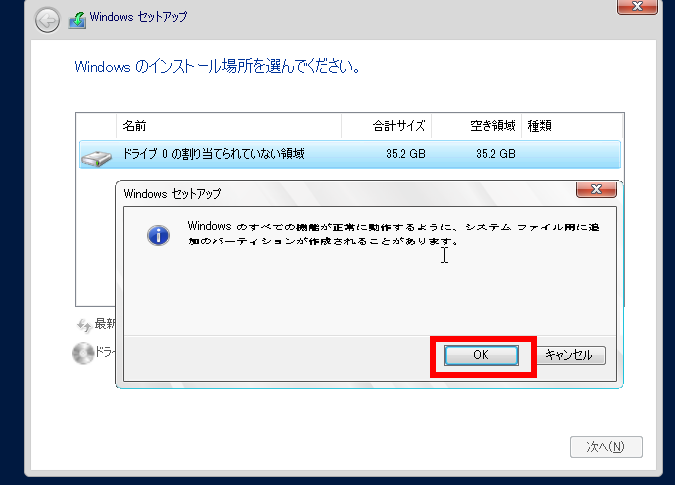
- 「次へ」をクリック.
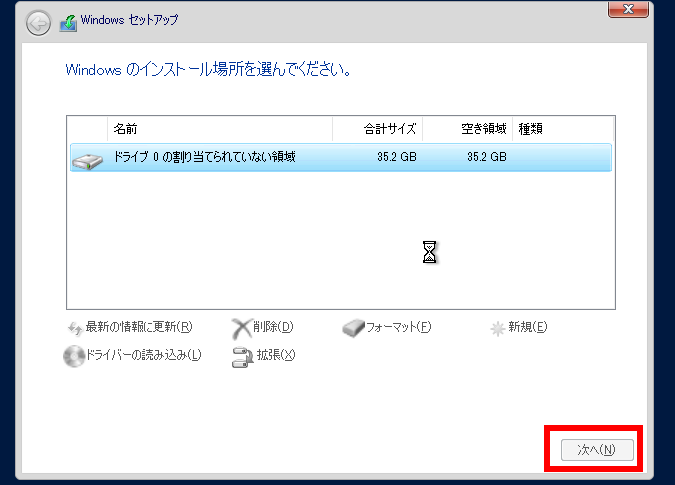
- インストールが始まる.途中で何度かシステムが自動で再起動する.
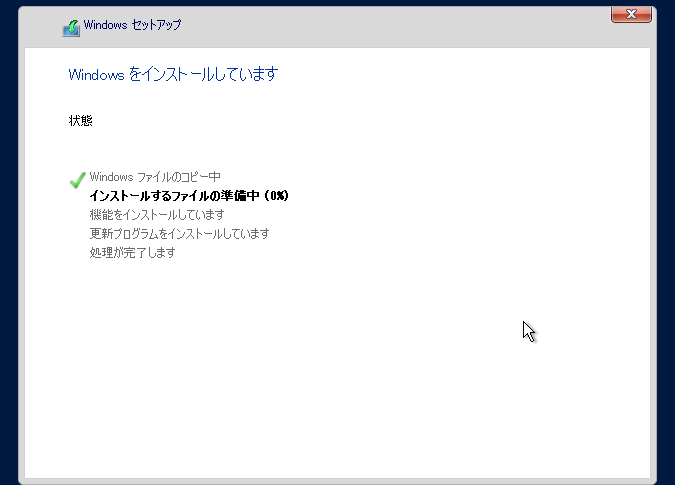
- 設定のカスタマイズでは,Windows Server 管理者のパスワードを設定し,「完了」をクリック.
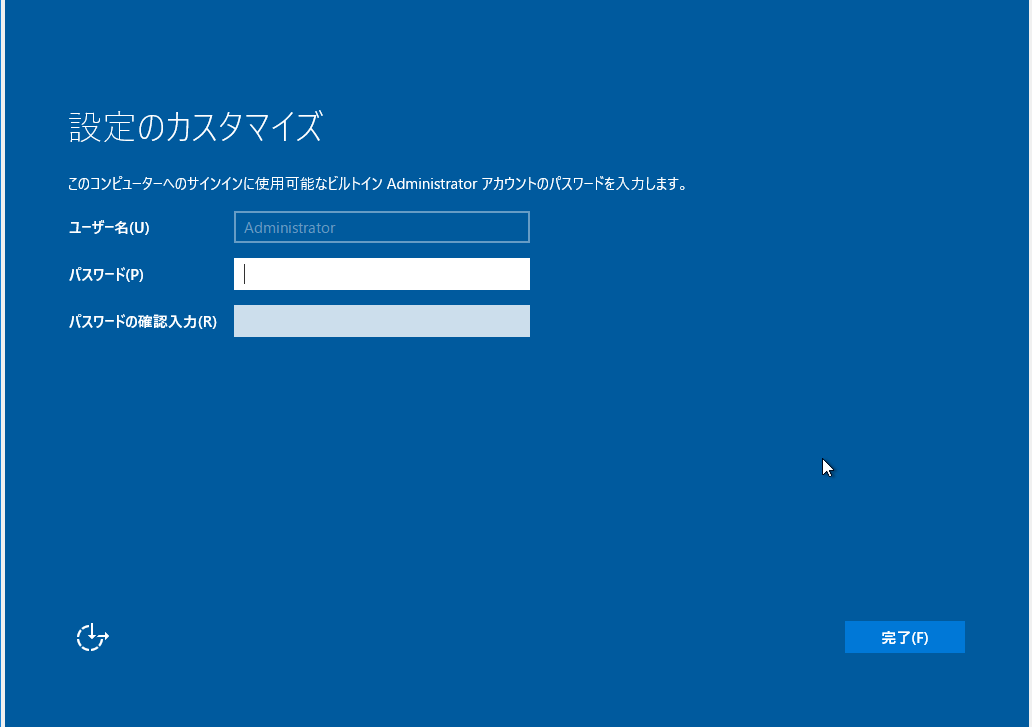
- インストールが終わると、自動で、次のような画面になる.
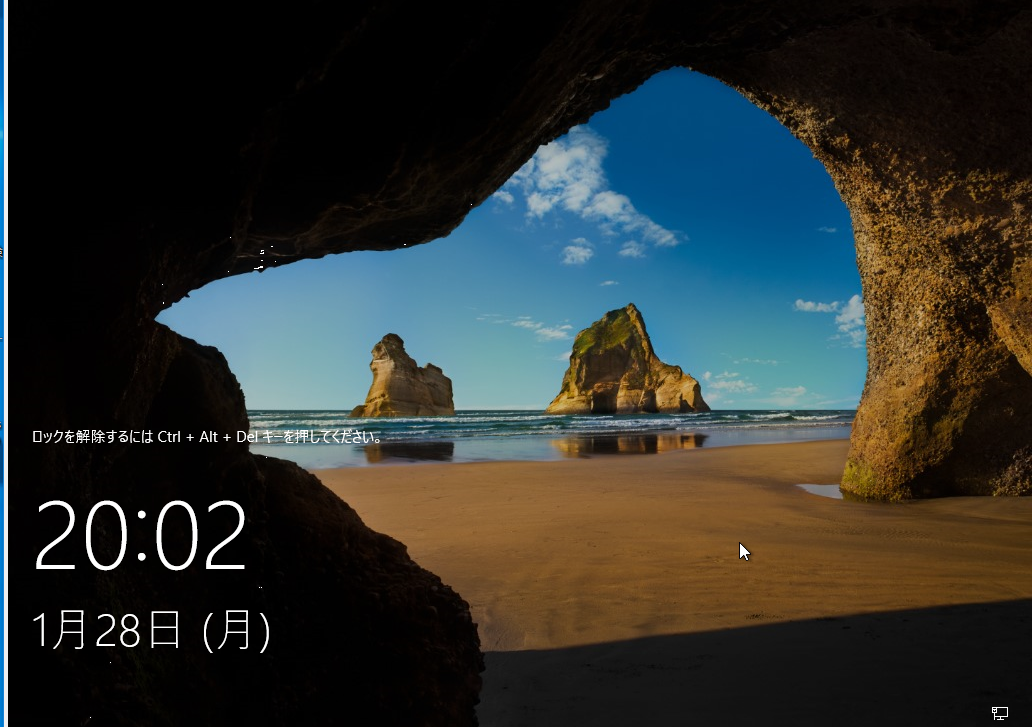
![[kaneko lab.]](https://www.kkaneko.jp/info/logo_png.png)